منوی سایت
جدیدترین دانلودها
- نرم افزار نقشه گوگل (برای اندروید) - Google Maps 11.125.0102 Android
- نرم افزار بهینه سازی عمیق موبایل (برای اندروید) CCleaner 24.08.0 Android
- نرم افزار بهینهسازی و افزایش سرعت کامپیوتر (برای ویندوز) - Wise Care 365 Pro 6.6.7.637 Windows
- نرم افزار مدیریت فایروال ویندوز - Windows Firewall Control 6.11.0.0 Windows
- مرورگر فایرفاکس (برای ویندوز) - Firefox 125.0.2 Windows
- نرم افزار اینترنت دانلود منیجر (برای ویندوز) - Internet Download Manager 6.42 Build 8 Windows
- نرم افزار عکس برداری از دسکتاپ (برای ویندوز) - HyperSnap 9.5.0 Windows
- نرم افزار بهینه سازی ویندوز - Glary Utilities Pro 6.9.0.13 Windows
- نرم افزار ضد بدافزار (برای ویندوز) - Glary Malware Hunter Pro 1.183.0.804 Windows
- نرمافزار ویرایش، افکتگذاری، آنالیز و میکس فایلهای صوتی (برای ویندوز) - Audacity 3.5.0 Windows
امنیت مک
تازه های این بخش :




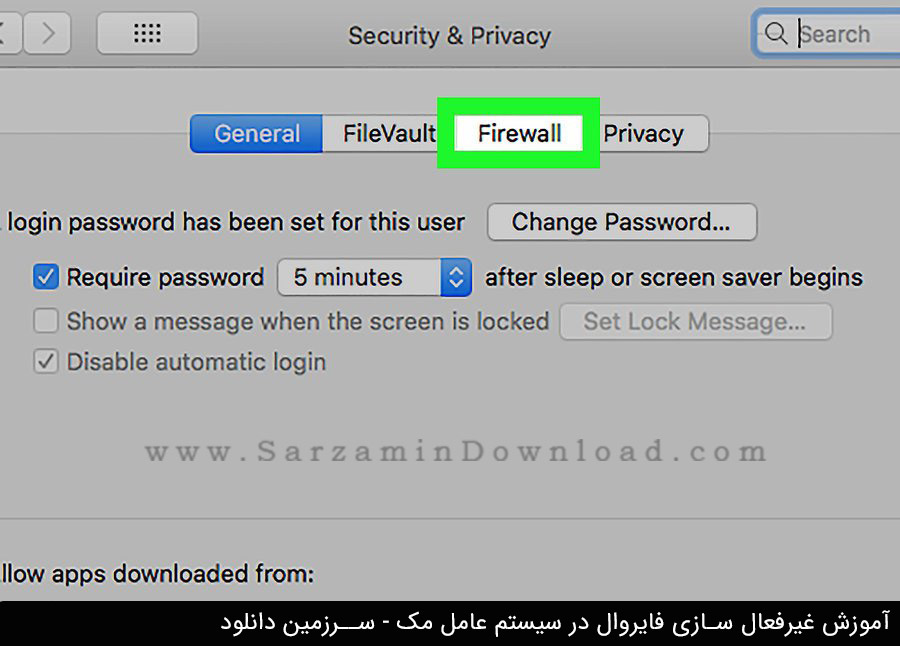
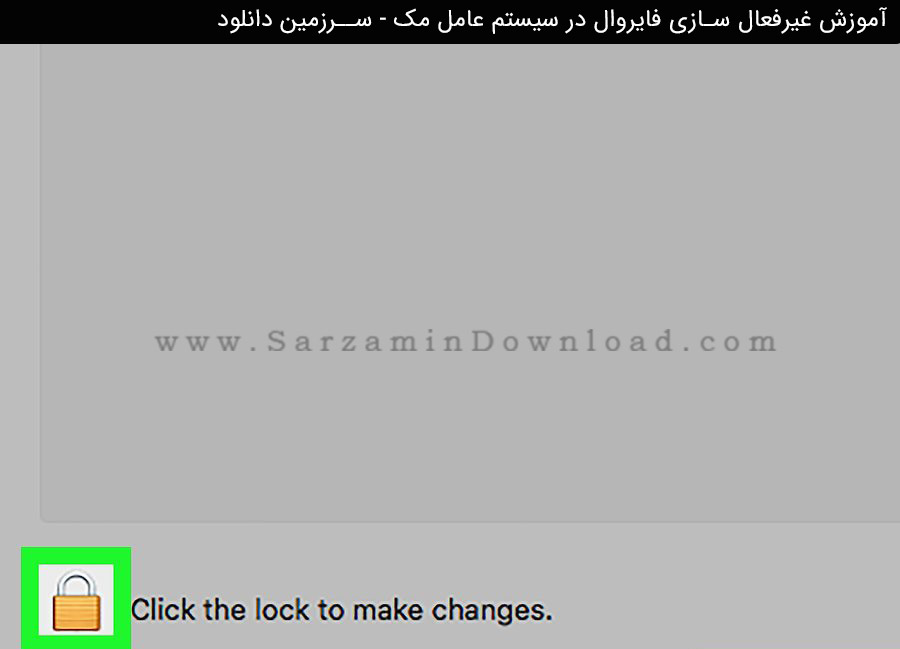
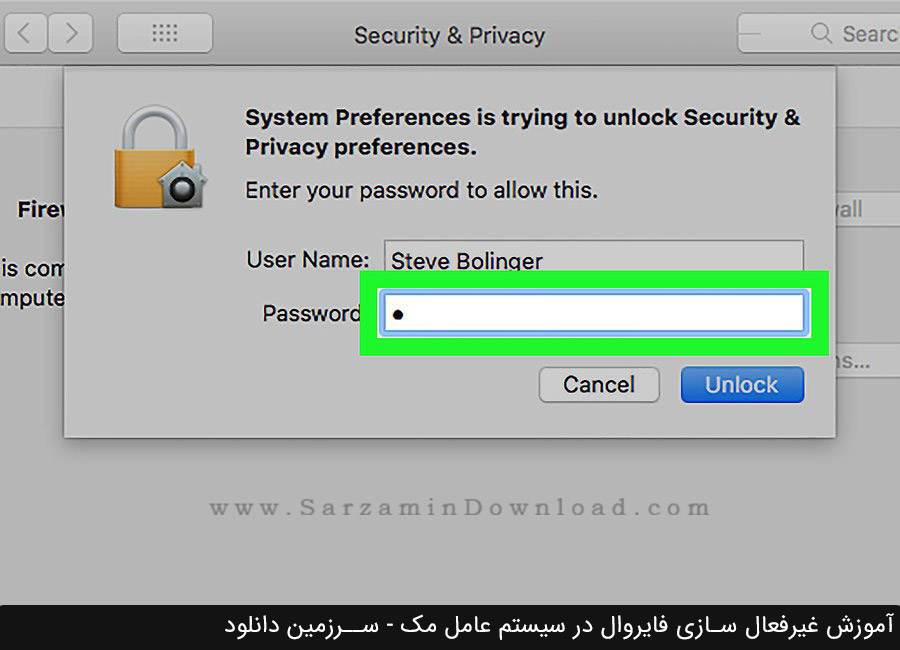
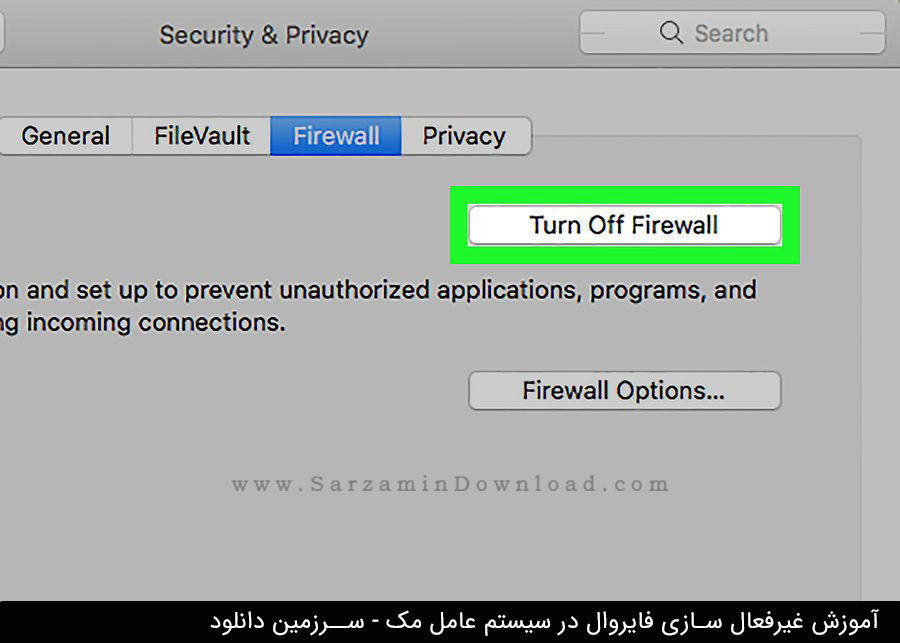
این مطلب مربوط به موضوع امنیت مک میباشد.
چند راهکار برای امنیت بیشتر در سیستم عامل مک

سیستم عامل مک نیز مانند ویندوز میتواند مورد حمله امنیتی قرار بگیرید، که باید موارد امنیتی را در آن رعایت کنید تا امنیت سیستم عامل خود را بالا تر ببرید.
در ادامه مطلب چند راهکار برای بالاتر بردن امنیت در مک را آموزش خواهیم داد.
1- غیرفعال کردن جاوا در مرورگر
اغلب کاربران مک از جاوا استفاده نمیکنند. جاوا در مک، یک پلاگین محسوب میشود که همچنان توسط بعضی از وب اپلیکیشنها مورد بهرهبرداری قرار میگیرد. هرچند که این کاربری به مرور زمان رو به کاهش است اما از آنجا که تعداد خیلی زیادی از مشکلات امنیتی مک از جاوا ناشی میشوند، بهتر است آن را در مرورگرها غیرفعال کنیم.
مرورگر سافاری: در منوی بالا بر روی Safari کلیک کرده و بعد از انتخاب گزینه Preferences ، گزینه Security را انتخاب نمایید. در این بخش، چکباکس Enable Java را غیرفعال کنید.
مرورگر فایرفاکس: در منوی بالا ابتدا گزینه Tools، سپس Add-ons و بعد گزینه Plugins را انتخاب کنید. در پنجره نمایش داده شده بر روی کلید Disable در کنار جاوا کلیک کنید.
مرورگر کروم: عبارت /chrome://plugins را در آدرس بار تایپ نموده و کلید اینتر را بفشارید. حالا بر روی لینک غیرفعالسازی در زیر جاوا کلیک کنید.
2- غیرفعال کردن ویژگی Open Safe Files
اگر از کاربران سافاری هستید، با فعالکردن ویژگی Open Safe Files فایلهای دانلود شده شما به صورت خودکار اجرا میشوند. با توجه به ناشناخته بودن محتوای فایلها، این ویژگی، در عین راحتتر کردن اجرای فایلها، یک خطر امنیتی نیز محسوب میشود. برای غیرفعال کردن این ویژگی در منوی بالا، پس از کلیک بر روی Preferences، گزینه Option را انتخاب و در پنجره باز شده، چکباکس Open 'Safe' Files After Downloading را غیرفعال کنید.
3- فعال کردن فایروال OS X
مک از سالها پیش به یک فایروال داخلی مجهز است. اما این سرویس به صورت پیشفرض فعال نیست. Firewall به کاربران امکان میدهد که ارتباط مک با منابع اپلیکیشنها و اینترنت را کنترل و مدیریت کرده و به جلوگیری از دسترسی برنامههای ناخواسته به منابع حساس کمک میکند.
برای پیکربندی فایروال در نسخههای 10.5 به بعد، مسیر System Preferences > Security > Firewall را دنبال کنید.
این مطلب مربوط به موضوع امنیت مک میباشد.
- ابتدا
- قبلی
- 1
- بعدی
- انتها (1)
تازه ترین مقالات
- خرید جم فری فایر کمتر از یک ثانیه با گیمو گیفت!
- نحوه افزایش حجم فضای آیکلود
- راهنمای خرید بلیط هواپیما تهران مشهد از قاصدک 24
- چگونه می توانیم از بروز عفونت چشم پیشگیری کنیم؟
- استفاده از ChatGPT به زبان فارسی ممکن شد
- 10 اپلیکیشن زبان انگلیسی برای تقویت لیسنینگ
- محبوب ترین بازی ها برای گوشی های اندروید سامسونگ و شیائومی کدام است؟
- اصلاح سریع و دقیق موی سر و ریش با ماشین اصلاح و ریش تراش Bomidi L1
- قیمت سوئیت اسکای هتل اسپیناس پالاس
- آیا موقعیت مکانی سرور اختصاصی مهم است؟ انتخاب آگاهانه سرو اختصاصی ایران و خارج
 دانلود منیجر
دانلود منیجر  مرورگر اینترنت
مرورگر اینترنت ویندوز
ویندوز فشرده سازی
فشرده سازی پخش آهنگ
پخش آهنگ پخش فیلم
پخش فیلم آنتی ویروس
آنتی ویروس آفیس
آفیس ابزار CD و DVD
ابزار CD و DVD تلگرام ویندوز
تلگرام ویندوز فلش پلیر
فلش پلیر جاوا
جاوا دات نت فریم ورک
دات نت فریم ورک تقویم
تقویم نرم افزار اندروید
نرم افزار اندروید نرم افزار آیفون، iOS
نرم افزار آیفون، iOS